つながらない場合のQ&A
| 考えられる原因と解決策 |
| ① ファイアーウォールソフト、ウイルスセキュリティソフトを複数使用、メモリ不足の場合の解決策 ② インターネット接続が「無効」に設定された場合の解決策 ③ ウイルスに感染していて、インターネットの速度低下の原因になっている場合の解決策 ④ モデム自体の機能劣化、主に複数回の雷被害による機能障害の場合の解決策 |
| ファイアウォールソフト、セキュリティーソフトの設定が強く、速度低下の原因になっている場合があります。 セキュリティーソフトが同時に2個以上稼動してお互いに影響し合い、インターネット接続を遮断したり、速度を遅くすることがあります、特にメーカー製のパソコンの場合は、メーカーで採用しているセキュリティソフト以外に他のセキュリティソフトをインストールした場合発生する頻度が高くなります。 又、メモリが十分でないと起動、動作が異常に遅くなりす。 1台のパソコンには、1つのセキュリティソフトで十分ですので、各ソフトの常時監視を一時停止(又は終了)して試してみてください、設定は各セキュリティソフトのFAQなどを参考にしてください。 |
| 1台のパソコンには、1つのセキュリティソフトで十分ですので、各ソフトの常時監視を一時停止(又は終了)して試してみてください、設定は各セキュリティソフトのFAQなどを参考にしてください。 下記図は良く使用されるいるファイアウォール、セキュリティソフトの図柄(インジケータ)です。  その他に・NOD32アンチウイルス ・iフィルター ・トルネードWEB(Air H" 等の加速ツール) ・ADSL Ninja 等が有ります。 各ファイアーウォールの停止は各サイトを参考にして下さい。 「タスクバー」の各インジケータ上を右クリック 、常時監視停止や終了を選択してお試しください。 常時監視停止や終了をしてもインターネットが回復しない場合があります、アンインストールして1つのセキュリティソフトで試してみてください。 ご使用中のパソコンでセキュリティソフトなどが動作してるのかわからないときは守山有線にご相談下さい。 |
(ローカルエリア接続かワイヤレスネットワーク接続) |
| ファイアウォールソフト等の設定(自動で設定変更される場合と使用者が間違って操作してしまう場合があります)により、インターネットへ接続している出入り口(ローカルエリア接続、又はワイヤレスネットワーク接続)が無効に設定されてしまい、インターネットができない状態になる場合があります。 下記項目をご覧いただき、接続を回復させてください。 |
無線(ワイヤレスネットワーク接続の場合) |
| 無線接続で画面右下のタスクバーに「 [スタート」「接続」「ネットワーク接続」「全ての接続を表示」をクリック 「ワイヤレスネットワーク接続」を右クリック「有効」に設定 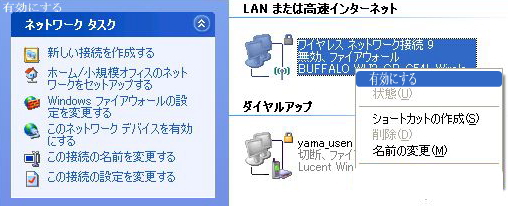 |
| 画面右下のタスクバーに「 「ワイヤレスネットワーク接続」を右クリック「有効」を選択  |
ローカルエリ接続の場合 |
| タスクバー右下に「 [スタート」「接続」「ネットワーク接続」「全てのネットワーク接続を表示」をクリック 「ローカルエリア接続」を右クリック「プロパティ」「有効」に設定 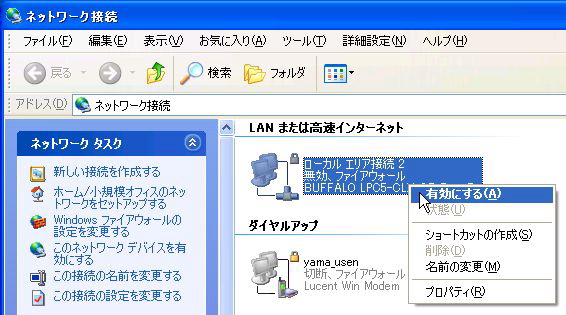 |
| タスクバー右下に「 「ローカルエリア接続」を右クリック「有効」を選択  |
| パソコン起動後操作をしていないのに、LANカードのLINkランプ、モデムのデータランプ(モデムのランプ確認はこちら)が頻繁に点灯を続けていたり、ディスクトップのタスクバーにある 最近パソコンの速度が遅くなってしまい、起動にも時間がかかる。 |
| ウイルス感染の疑いがありますパソコンのウイルス対策をご覧ください。 又、パソコンが動作不安定の場合は購入元に相談していただくか、守山有線までご相談下さい。 |
| 新しいサイトに接続(インターネットを)したときに、モデムのデーターランプが時々しか点灯しない、WAN側LINKランプが消灯点滅を繰り返えしたり、ディスクトップのタスクバーにある |
| モデム本体の電源スイッチがあればスイッチで、なければモデム電源元でモデムを再起動させてみてください。 電源入れなおしでしばらくの間はスムーズに稼動しているが5分から30分してデータが流れなくなるなどの場合は、モデムの機能低下が考えられます。 モデムの交換を無料で行いますのでご連絡ください。 お問合せメールはこちらからお願いします、守山有線放送までご連絡ください.。 状況確認後無料でモデム交換を行います。 TEL 077-582-3013 メールで連絡いただく場合は、お名前、連絡先電話番号を忘れずにご記入願います、早急な対応ができかねます。 |